Tuesday, July 11, 2006
파일의 읽기전용(Readonly Attribute), 숨김(Hidden Attribute) 속성을 해제/설정하는 법은?
MS윈도우의 파일에는 다음의 4가지 속성이 있습니다:
속성들은 중복이 가능합니다. 가령, '읽기 전용 속성'과 '숨김 속성'을 동시에 가질 수도 있습니다.
윈도 탐색기 (Windows Explorer)에서, 파일을 선택한 후,
Alt+Enter 키를 누르면 등록 정보가 나옵니다. (키보드의 Alt 키를 누르면서, Enter 키를 누름)
파일의 등록정보: 클릭하면 확대. 옆으로 스크롤 가능
만약 파일에 "읽기 전용 속성"을 부여하고 싶다면, "읽기 전용"에 체크하고 "확인" 버튼을 누르면 됩니다. "숨김 속성"도 마찬가지입니다.
파일 여러 개의 속성을 한꺼번에 바꾸려면, 그 여러 개의 파일을 동시에 선택한 후, 역시 위와 같이 "등록 정보"를 변경하면, 한꺼번에 변경이 됩니다.
탐색기에서 파일을 여러 개 선택하는 방법은, Shift 키를 누르면서 "아래/위 화살표 키"를 누르는 것입니다.
모든 파일을 선택하려면, Ctrl+A 키를 누릅니다. (Ctrl 키를 누르면서 A 키를 누름)
▶▶ Q: 읽기전용 속성이 없어지지 않아요
* 읽기 전용 파일 속성 (Read-only Attribute)
* 숨김 파일 속성 (Hidden Attribute)
* 시스템 파일 속성 (System Attribute)
* 기록 속성 (Archive file attribute)
* 숨김 파일 속성 (Hidden Attribute)
* 시스템 파일 속성 (System Attribute)
* 기록 속성 (Archive file attribute)
속성들은 중복이 가능합니다. 가령, '읽기 전용 속성'과 '숨김 속성'을 동시에 가질 수도 있습니다.
윈도 탐색기 (Windows Explorer)에서, 파일을 선택한 후,
Alt+Enter 키를 누르면 등록 정보가 나옵니다. (키보드의 Alt 키를 누르면서, Enter 키를 누름)
파일의 등록정보: 클릭하면 확대. 옆으로 스크롤 가능
만약 파일에 "읽기 전용 속성"을 부여하고 싶다면, "읽기 전용"에 체크하고 "확인" 버튼을 누르면 됩니다. "숨김 속성"도 마찬가지입니다.
파일 여러 개의 속성을 한꺼번에 바꾸려면, 그 여러 개의 파일을 동시에 선택한 후, 역시 위와 같이 "등록 정보"를 변경하면, 한꺼번에 변경이 됩니다.
탐색기에서 파일을 여러 개 선택하는 방법은, Shift 키를 누르면서 "아래/위 화살표 키"를 누르는 것입니다.
모든 파일을 선택하려면, Ctrl+A 키를 누릅니다. (Ctrl 키를 누르면서 A 키를 누름)
▶▶ Q: 읽기전용 속성이 없어지지 않아요
tag: windows
윈도우 | Windows 7 | Windows XP | Windows 2000
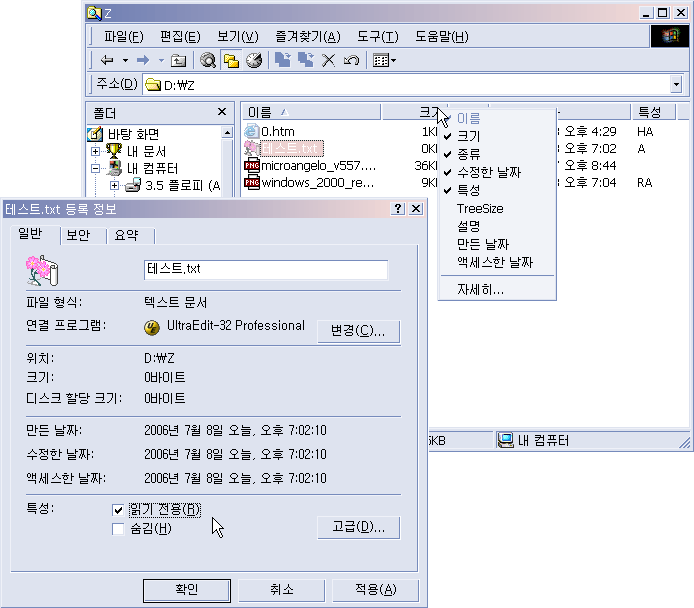


<< Home